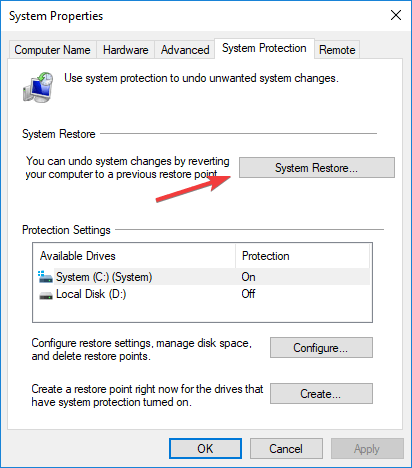Paint 3D to hybrydowy edytor grafiki 2D-3D Microsoftu i chociaż może być przydatny, wielu użytkowników zgłosiło, że Paint 3D nie zapisuje Według użytkowników komunikat o błędzie Coś poszło nie tak, aby użytkownicy nie mogli zapisać swoich projektów.
Oto jak jeden użytkownik opisuje problem na forum Microsoft Answers:
mój projekt nie uratuje i nie chcę go stracić. Mam mnóstwo miejsca, więc to nie problem. Żadnych wirusów, mam najnowszą aktualizację, którą właśnie sprawdziłem 2 godziny temu.
Udało nam się znaleźć kilka rozwiązań, które powinny pomóc rozwiązać ten problem.
Jak mogę naprawić Nie można zapisać czegoś, co poszło nie tak Błąd lakieru 3D?
1. Uruchom narzędzie do rozwiązywania problemów z aplikacjami Windows
- wciśnij Początek przycisk> otwórz Ustawienia
- Wybierz Aktualizacja Bezpieczeństwo > kliknij Rozwiązywanie problemów.
- Kliknij Aplikacje ze Sklepu Windows.
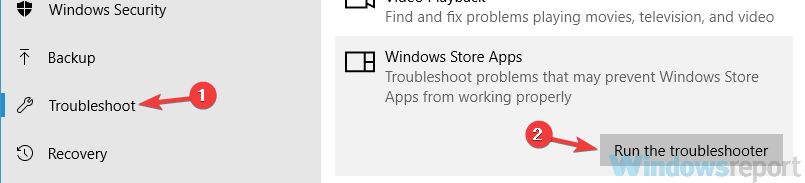
- Wybierz zaawansowane i upewnij się, że Zastosuj naprawę automatycznie jest zaznaczone.
- Kliknij Kolejny uruchomić narzędzie do rozwiązywania problemów.
- Narzędzie do rozwiązywania problemów wyświetli wszystkie znalezione problemy i, w większości przypadków, naprawione.
- Kliknij Blisko.
2. Napraw aplikację
- Naciśnij przycisk Start> otwórz Ustawienia
- Kliknij Aplikacje > wybierz Aplikacje Cechy.
- Wybierz Paint 3D> kliknij Zaawansowane opcje.
- Kliknij Naprawic.

3. Zresetuj Paint 3D
- Naciśnij przycisk Start> otwórz Ustawienia
- Kliknij Aplikacje > wybierz Aplikacje Cechy.
- Wybierz Paint 3D> kliknij Zaawansowane opcje.
- Kliknij Resetowanie.

Uczyń swoje tło przezroczystym w Paint 3D dzięki tej prostej sztuczce
4. Utwórz kolejnego użytkownika na komputerze
- Naciśnij przycisk Start> otwórz Ustawienia
- Kliknij Konta > wybierz Rodzina inni użytkownicy.
- Wybierz Dodaj kogoś innego do tego komputera.

- Wybierać Nie mam danych logowania tej osoby > Wybierz Dodaj użytkownika bez konta Microsoft.
- Wypełnij wymagane pola dotyczące nazwy, hasła i pytań bezpieczeństwa> Kliknij Kolejny.
- Naciśnij przycisk Start> otwórz Ustawienia
- Wybierz Konta > Wybierz Rodzina inni użytkownicy.
- Kliknij Zmień typ konta > poniżej Typ konta, wybierać Administrator > kliknij DOBRZE.
- Uruchom ponownie komputer i zaloguj się do nowo utworzonego użytkownika.
5. Upewnij się, że twój system jest aktualny
- Naciśnij przycisk Start> otwórz Ustawienia
- Wybierz Aktualizacje Bezpieczeństwo > kliknij Aktualizacja systemu Windows > wybierz Sprawdź aktualizacje.

- Jeśli zostaną znalezione jakieś aktualizacje, kliknij Zainstaluj teraz.
- Po wykonaniu aktualizacji systemu Windows uruchom ponownie komputer i sprawdź, czy Paint 3D działa poprawnie.
6. Wykonaj odzyskiwanie systemu
- Kliknij przycisk Start> otwórz Panel sterowania.
- Wybierz System i bezpieczeństwo > otwórz System.
- Kliknij Ochrona systemu z lewego panelu.

- W oknie Właściwości systemu kliknij Przywracanie systemu… z karty Ochrona systemu.
- Kliknij Kolejny > wybierz punkt przywracania, który chcesz wybrać.
- Wybierz Kolejny > kliknij koniec > Tak.
- Poczekaj na uruchomienie procesu.
- Po ponownym uruchomieniu komputera sprawdź, czy funkcja Przywracanie systemu rozwiązała problem.
Mamy nadzieję, że przynajmniej jedno z naszych rozwiązań rozwiązało Twój problem. Jeśli ten przewodnik był pomocny, możesz dodać komentarz w sekcji komentarzy poniżej.